materials
Componentes en Vue
Introducción
El sistema de componentes es un concepto importante en Vue y en cualquier framework moderno. En lugar de separar nuestra aplicación en ficheros según el tipo de información que contienen (ficheros html, css o js) es más lógico separarla según su funcionalidad. Una página web muestra una UI donde se pueden distinguir diferentes partes. En el siguiente ejemplo tenemos:
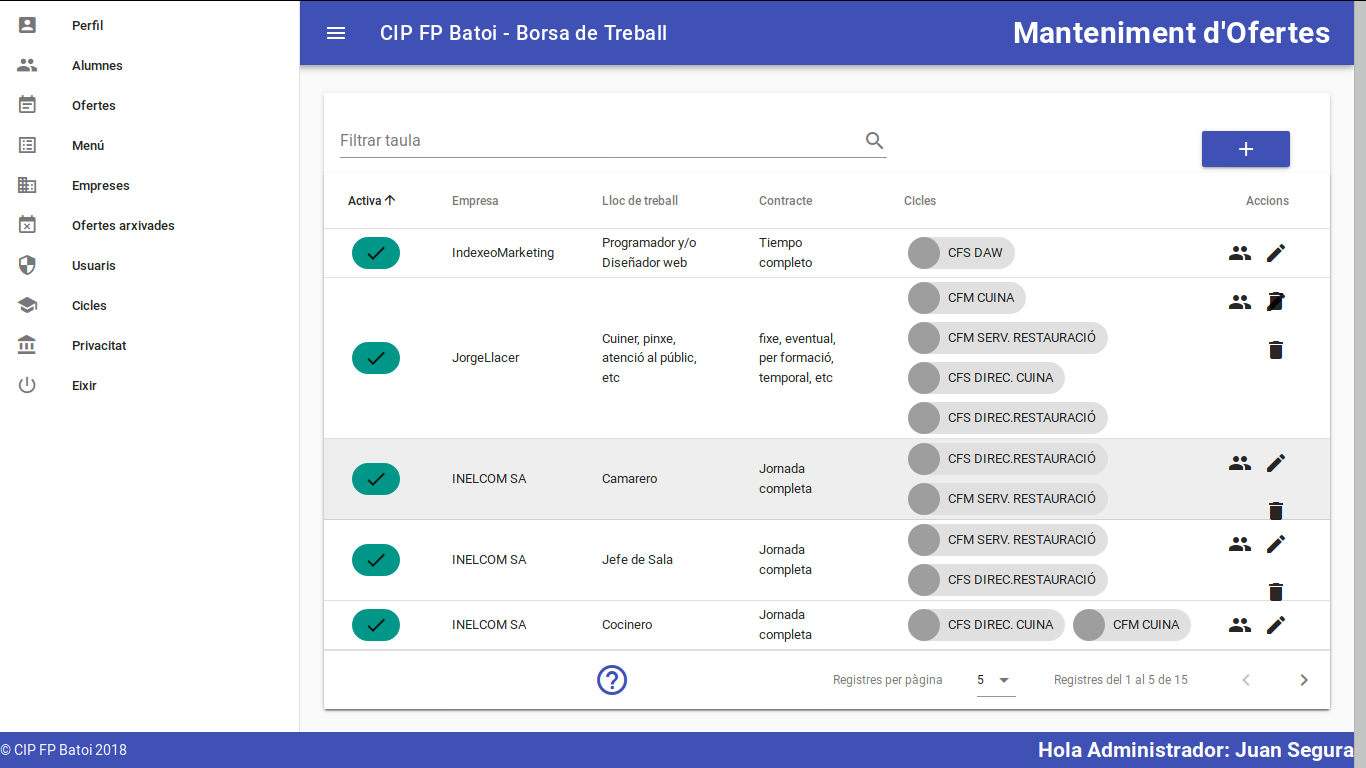
- un menú que es una lista que contiene
- (repetido) un elemento de menú, cada uno formado por un logo y un texto
- una barra de título, con un icono y 2 textos
- una tabla con la información a mostrar, formada por
- un elemento para filtrar la información formado por un input y un botón de buscar
- un botón para añadir nuevos elementos a la tabla
- una cabecera con los nombres de cada campo
- (repetido) una fila para mostrar cada elemento de información, con botones para realizar diferentes acciones
- un pie de tabla con información sobre los datos mostrados
- un pie de página
Pues estos elementos podrían constituir diferentes componentes: nuestras aplicaciones estarán compuestas de pequeños componentes independientes y reusables en diferentes partes de nuestra aplicación o en otras aplicaciones (podemos usar el elemento de buscar en otras páginas de nuestra aplicación o incluso en otras aplicaciones). También es habitual que un componente contenga otros subcomponentes, estableciéndose relaciones padre-hijo (por ejemplo el componente tabla tiene como subcomponentes el buscador y cada una de las filas, y el componente fila tendrá un subcomponente por cada botón que queramos poner en ella).
Para saber qué debe ser un componente y que no, podemos considerar un componente como un elemento que tiene entidad propia, tanto a nivel funcional como visual, es decir, que puede ponerse en el lugar que queramos de la aplicación y se verá y funcionará correctamente. Además es algo que es muy posible que pueda aparecer en más de un lugar de la aplicación. En definitiva un componente:
- es una parte de la UI
- debe poder reutilizarse y combinarse con otros componentes para formar componentes mayores
- son objetos JS
El componente es un objeto con una parte de HTML donde definimos su estructura y una parte JS que le da su funcionalidad. Cuando trabajemos con Single File Components (SFC) también se incluirá una parte CSS para establecer su apariencia.
Separar nuestra aplicación en componentes nos va a ofrecer muchas ventajas:
- encapsulamos el código de la aplicación en elementos más sencillos
- facilita la reutilización de código
- evita tener código repetido
Aunque también tiene sus inconvenientes: habrá que geationar la comunicación entre componentes.
El primer paso a la hora de hacer una aplicación debe ser analizar qué componentes tendrá. Para ello podemos hacer un mockup de la aplicación donde se vean los diferentes elementos que la componen y cómo se relacionan entre ellos. A partir de ahí podemos ir creando los componentes necesarios.
En definitiva nuestra aplicación será como un árbol de componentes con la instancia principal de Vue como raíz.

Dividir la aplicación en componentes
Un componente se crea con app.component al que le pasamos 2 parámetros:
- el nombre del componente
- el objeto con sus opciones (
data,methods, …). Además tendrá una opcióntemplatecon el código HTML que se insertará donde pongamos el componente.
Por ejemplo, vamos a crear un componente para mostrar cada elemento de la lista de tareas a hacer:
const app = Vue.createApp({
...
})
app.component('TodoItem', {
template: `
<li>
<input type="checkbox" v-model="elem.done">
<del v-if="elem.done">
{ { elem.title }}
</del>
<span v-else>
{ { elem.title }}
</span>
</li>`,
data: ()=>({
elem: { title: 'Cosa a hacer', done: true }
})
})
...
app.mount('#app')
NOTA: no se puede montar la aplicación hasta después de haber definido los componentes.
Ahora ya podemos usar el componente en nuestro HTML:
<ul>
<todo-item></todo-item>
</ul>
Resultado:
Cosa a hacer
Podemos utilizar la etiqueta tal (<todo-item>) o usar una etiqueta estándar y poner la nuestra como valor de su atributo is:
<ul>
<li is="todo-item"></li>
</ul>
De esta forma evitamos errores de validación de HTML ya que algunos elementos sólo pueden tener determinados elementos hijos (por ejemplo los hijos de un <ul> deben ser <li> o los de un <tr> deben ser <td>).
ATENCIÓN: El nombre de un componente puede estar en PascalCase (MyComponentName) o en kebab-case (my-component-name). Lo recomendado es que en Javascript lo pongamos en PascalCase y en el HTML en kebab-case (Vue hace la traducción automáticamente). Se recomienda que el nombre de un componente tenga al menos 2 palabras para evitar que pueda llamarse como alguna futura etiqueta HTML.
NOTA: En versiones anteriores de Vue la propiedad template sólo podía tener un nodo raíz. En Vue3 esta limitación no existe aunque en dev-tools se depura más fácilmente si solo hay uno. Por ello, si tenemos más de 1 nodo los envolvemos en otra etiqueta (normalmente un <div>):
// MAL en Vue2
template: `<input id="query">
<button id="search">Buscar</button>`,
// BIEN en Vue2
template: `<div>
<input id="query">
<button id="search">Buscar</button>
</div>`,
Separar los componentes en ficheros
Declarar los componentes con app.component() en el mismo fichero JS de la instancia genera varios problemas, especialmente:
- Los componentes así declarados son globales a la aplicación por lo que sus nombres deben ser únicos
- Nuestro fichero crece rápidamente y nos encontramos con código spaguetti
Por tanto eso puede ser adecuado para proyectos muy pequeños pero no lo es cuando estos empiezan a crecer.
La solución es guardar cada componente en un único fichero javascript (con extensión .js), aunque cuando usemos SFC usaremos ficheros .vue.
En el fichero exportaremos un objeto con las propiedades del componente (data, methods, …), además de la propiedad template. También podemos añadir una propiedad name donde indicar el nombre del componente.
Por ejemplo, vamos a crear un componente para el botón de eliminar todas las tareas:
// Fichero DelAllItems.js
export default {
template: `
<button @click="delAll">Vacía lista</button>
`,
methods: {
delAll() {
if (confirm('Vas a borrar la lista de tareas')) {
this.todos.splice(0)
}
}
},
}
Para poder usar un componente, en donde queramos usarlo (otro componente o la instancia raíz) debemos hacer 2 cosas:
- importar el fichero
- registrar el componente, lo que se hace en una opción llamada
components
// Fichero main.js
import DelAllItems from './DellAllItems.js'
Vue.createApp({
components: {
DelAllItems,
},
data() {
...
}
})
Ahora ya podemos usar el componente en nuestro HTML:
...
</form>
<del-all-items></del-all-items>
</div>
<script type="module" src="main.js"></script>
</body>
</html>
Fíjate que hay que declarar el fichero main.js como module para que nos permita importar ficheros en él.
El navegador sustituirá la etiqueta del componente (<del-all-items>) por su template.
| Haz el ejercicio del tutorial de Vue.js |
Parámetros: props
Podemos pasar parámetros a un componente añadiendo atributos a su etiqueta:
<ul>
<todo-item :todo="{ title: 'Nueva cosa', done: false }"></todo-item>
</ul>
NOTA: recuerda que si no ponemos el v-bind estaríamos pasando texto y no el valor de una variable (en este caso un objeto).
El parámetro lo recibimos en el componente en una opción llamada props:
app.component('todo-item', {
props: {
todo: Object
},
template: `
<li>
<input type="checkbox" v-model="todo.done">
...`
})
Las props son el equivalente a los parámetros que recibe una función.
| Haz el ejercicio del tutorial de Vue.js |
Se pueden declarar las props recibidas como un array de string (props: ['todo']), aunque es mejor declararlas como un objeto porque nos permitirá hacer ciertas comprobaciones (en el ejemplo anterior que se recibe un Object).
IMPORTANTE: si un parámetro tiene más de 1 palabra en el HTML lo pondremos en forma kebab-case (ej.: <todo-item :todo-elem=...>) pero en el Javascript irá en camelCase (app.component('todo-item',{ props: ['todoElem'],...})). Vue hace la traducción automáticamente.
Resultado:
- Nueva cosa a hacer
En nuestro caso queremos un componente todo-item para cada elemento del array todos:
<ul>
<todo-item v-for="item in todos" :key="item.id" :todo="item"></todo-item>
</ul>
Resultado:
Learn JavaScript- Learn Vue
...
IMPORTANTE: al usar v-for en un componente debemos indicarle obligatoriamente en la propiedad key la clave de cada elemento. Si no tuviera ninguna podemos usar como clave su índice en el array como vimos al hablar de v-for:
<ul>
<todo-item v-for="(item, index) in todos" :key="index" :todo="item"></todo-item>
</ul>
Ejemplo de aplicación
Para empezar a ver el uso de componentes vamos a seguir con la aplicación de la lista de cosas que hacer pero dividiéndola en componentes.
La decisión de qué componentes crear es subjetiva pero en principio cuanto más descompongamos más posibilidades tendremos de reutilizar componentes. Nosotros haremos los siguientes componentes:
- todo-list: muestra la lista de tareas a realizar. Dentro tendrá:
- todo-item: cada una de las tareas a hacer
- add-item: incluye el formulario para añadir una nueva tarea (el input y el botón)
- del-all: el botón para borrar toda la lista
A continuación tienes la solución de cómo dividirla en componentes en un único fichero pero en su lugar lo que haremos es separar cada componente en su propio fichero.
IMPORTANTE: separar los componentes en ficheros que se importan donde vayan a usarse sólo funciona si abrimos la aplicación desde un servidor web, no desde local (sí http://…, no file://…). Si no tenéis ninguno podéis usar la extensión Live Server de Visual Studio Code para ejecutar la aplicación.
NOTA: ahora nuestra aplicación ya no funciona porque los datos que se declaran en un componenete son locales al mismo y no son accesibles desde otros componentes. Para solucionar esto necesitamos un sistema de comunicación entre componentes que veremos en el siguiente apartado.
Solución
See the Pen to-do app components by Juan Segura (@juanseguravasco) on CodePen.
Pasos que he hecho:
- Creamos la instancia principal de Vue. No tiene data ni methods ni ningún otro elemento porque está todo en los componentes
- Creo el componente encargado de renderizar un elemento de la lista de tares, todo-item.
- recibirá un objeto con la tarea a mostrar
- su template será el <li> que tenía en el HTML pero quitando el v-for porque él sólo se encarga de mostrar 1 item
- el método para borrarlo al hacer doble click ya no puede funcionar porque el componente no tiene acceso al array de tareas. De momento sólo ponemos un alert que nos diga que lo queremos borrar
- Creo el componente add-item.
- su template será el <input> y el <button> que teníamos en el HTML, pero como sólo puede haber un elemento en el template los incluimos dentro de un <div>
- no recibe ningún parámetro pero sí tiene una variable propia, newTodo, que quitamos del componente principal para añadirla a este componente
- el método addTodo ya no funciona porque no tengo acceso al array de tareas así que de momento muestro un alert con lo que querría añadir
- Creo el componente del-all
- su template es el botón
- ni recibe parámetros ni tiene variables propias
- con el método pasa lo mismo que en los otros casos así que simplemente muestro un alert
- Creo el componente que mostrará la lista: todo-list.
- Su template es un div que incluye el título (que será una variable para poderlo reutilizar) y la lista con las tareas a mostrar. Cada una de ellas será un subcomponente llamado todo-item
- como parámetro recibirá el título de la lista como hemos indicado antes
- llama al subcomponente todo-item para cada tarea (v-for) y le pasa la tarea que debe mostrar
- sus datos será el array de tareas
- Los métodos los dejamos tal cual aunque ahora no funcionan porque nadie los llama. Ya lo arreglaremos